一、路由器基础设置检查
当出现网络频繁掉线时,首先应检查路由器的无线信道设置。建议进入管理界面将频率调整为干扰较少的2.4GHz或5GHz频段,并选择非拥挤信道。同时检查是否误将设备加入黑名单,登录后台查看连接设备清单及限速设置。
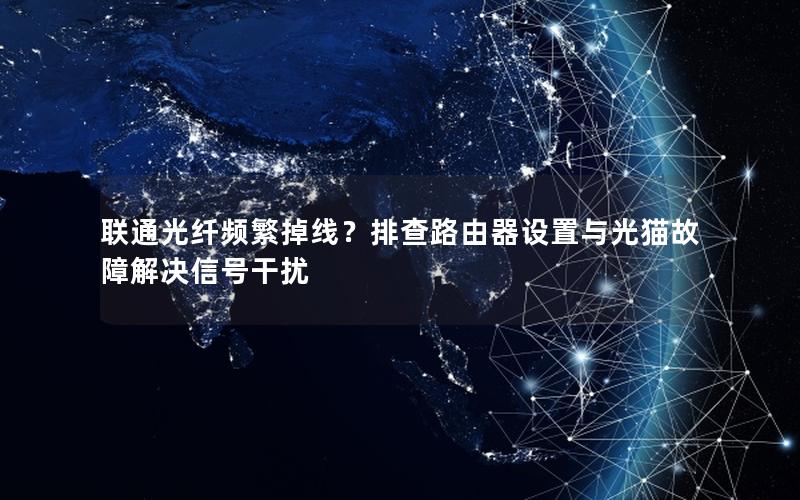
- 断开电源10秒后重启设备
- 更新路由器固件至最新版本
- 检查WAN口连接状态
二、光猫故障排查指南
通过浏览器访问光猫管理界面(通常为192.168.1.1),检查注册状态是否为”已连接”。重点观察PON/LINK指示灯状态:常亮表示正常,闪烁提示光信号异常。建议将拨号方式改为”自动连接”并保存设置。
- 电源灯不亮:检查电源适配器
- LOS红灯闪烁:联系装维人员
- LAN灯熄灭:重新插拔网线
三、信号干扰解决方案
微波炉、蓝牙设备等电器会产生电磁干扰,建议将路由器与家电保持2米以上距离。对于多层住宅,可通过WiFi分析工具检测周边信道占用情况,手动切换至空闲信道。
- 移除金属遮挡物
- 关闭非必要无线设备
- 使用屏蔽网线
四、综合处理建议
建议每周定时重启网络设备释放缓存,光猫与路由器间隔5分钟先后启动。当出现错误代码时,691提示需检查账号状态,678建议检测物理连接。保留最后一次正常配置备份,便于故障回滚。
通过系统化的设备检查、参数优化和物理环境改善,可有效解决90%以上的网络掉线问题。建议先进行自主排查,若故障持续超过24小时,可通过联通10010热线申请专业技术支持。














